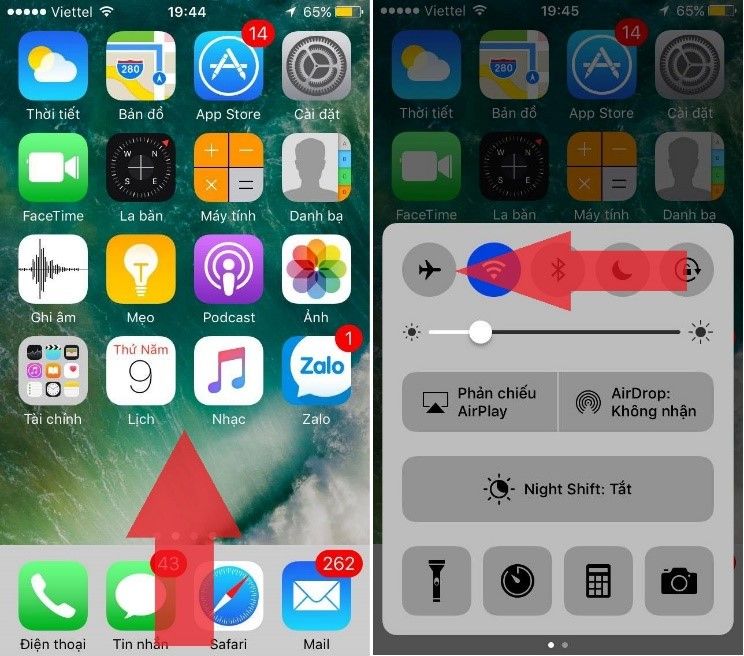Ẩn dấu bên trong chiếc điện thoại iPhone có rất nhiều điều bí mật mà chắc hẳn các bạn vẫn chưa thể chưa khám phá ra hết. Đó là gì? Cùng Xoanstore tìm hiểu TOP 10 thủ thuật iPhone mà bạn nên biết qua bài viết dưới đây.
1. Đặt kiểu rung cho từng liên lạc:
Đặt chuông cho từng liên lạc trên danh bạ thì quá tầm thường, và hôm nay mình sẽ mách cho các bạn biết cách để đặt rung cho từng số liên lạc. Đơn giản thôi!
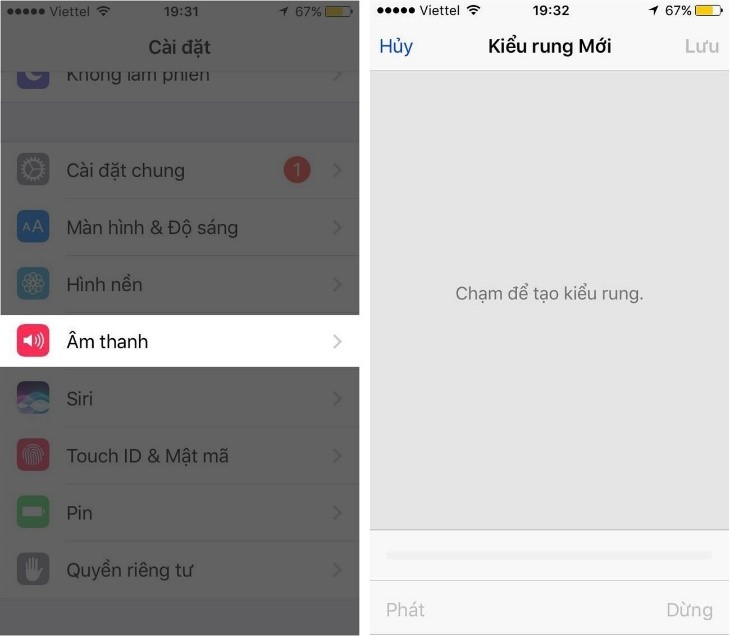
- Truy cập vào Cài đặt > Âm thanh > Nhạc chuông > Rung.
- Di chuyển đến cuối danh sách > Chọn vào Tạo kiểu rung mới > Tiến hành sáng tác.
Như vậy chỉ cần để điện thoại trong túi quần là bạn có thể đoán ra ai đang gọi mình mà không cần nhìn màn hình.
2. Tạo một kiểu rung thông báo theo ý thích:
Theo mặc định, máy iPhone của bạn sẽ dùng một loại rung chuẩn cho tin nhắn. Thế nhưng, bạn có thể dễ dàng tạo ra một chế độ rung nhất định bằng cách vào Settings (Cài đặt) trên máy, ấn vào Sounds (Âm thanh), lựa chọn loại thông báo trong danh sách Sounds and Vibrations (Âm thanh và Rung). Tiếp đến, chọn Vibration, và cuối cùng là Create New Vibration (Tạo kiểu rung mới).
Từ đây, bạn có thể bắt đầu thu lại nhịp điệu mà bạn muốn cài làm kiểu rung bằng cách gõ vào giữa màn hình nhịp điệu đó. Khi nào xong, hãy dừng thu và lưu lại. Đoạn nhịp mà bạn vừa tạo sẽ được lưu ở mục Vibration.
Thêm vào đó, bạn có thể cài đặt một chế độ rung nhất định cho mỗi người trong danh bạ của bạn.
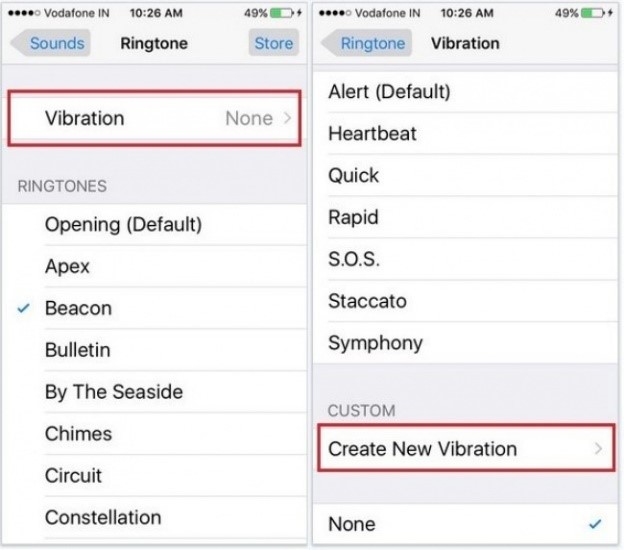
3. "Người" thay thế:
Trong quá trình nhắn tin (SMS, Zalo, Messenger) bạn thường sử dụng lặp đi lặp lại 1 cụm từ nào đó, tuy nhiên nó quá dài và việc sử dụng nhiều lần sẽ tốn kém không ít thời gian.
Có một cách đơn giản hơn là dùng cụm từ tắt để thay thế, và sau đây là hướng dẫn chi tiết:
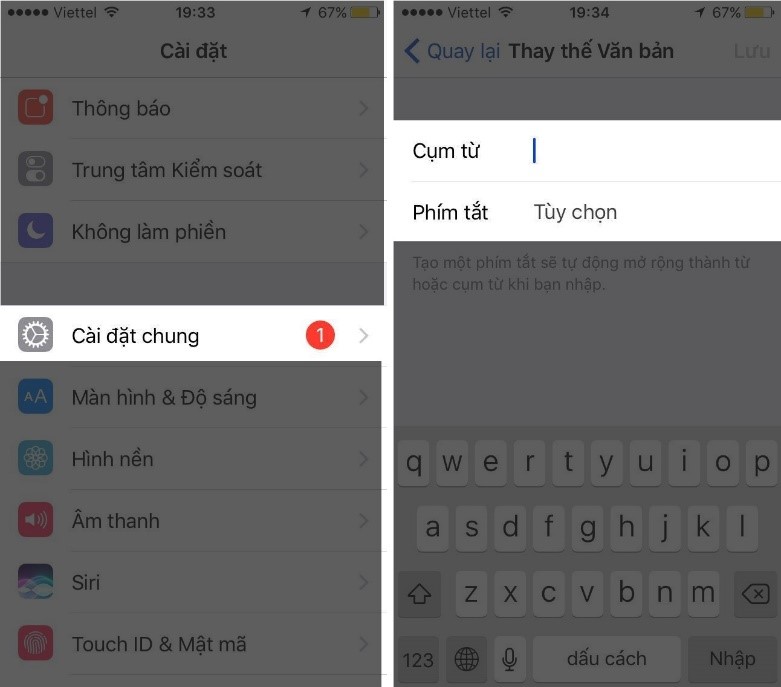
- Cài đặt > Cài đặt chung > Bàn phím > Thay thế văn bản.
- Nhấn vào dấu cộng "+", sau đó điền vào cụm từ cần thay thế và từ thay thế.
4. Điều khiển iPhone bằng...đầu:
Là sự thật đấy, bạn có thể mở một chương trình nào đó định sẵn bằng các cử chỉ như nghiêng đầu sang trái hoặc phải. Sau đây là cách đơn giản nhất đề làm được điều này:
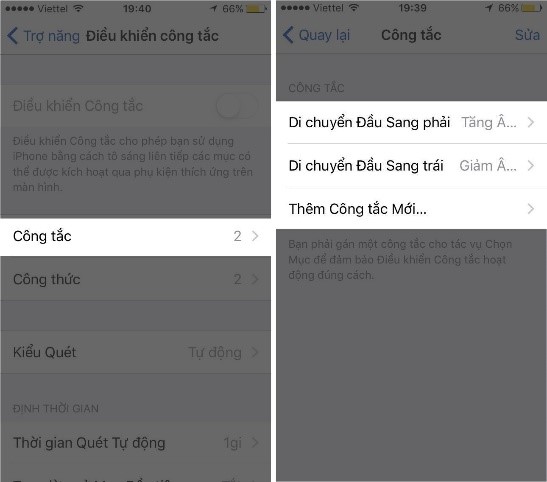
- Cài đặt > Cài đặt chung > Trợ năng > Điều khiển công tắc > Công tắc > Thêm công tắc mới > Camera.
- Sau đó chọn từng cử chỉ và thiết lập các chức năng.
5. Ẩn đi những ứng dụng không xóa được:
Bạn có thể làm gọn lại màn hình chính của mình bằng cách ẩn những ứng dụng không sử dụng đi, cách này thật sự hữu hiệu đối với những app không thể xóa. Cách thực hiện như sau:
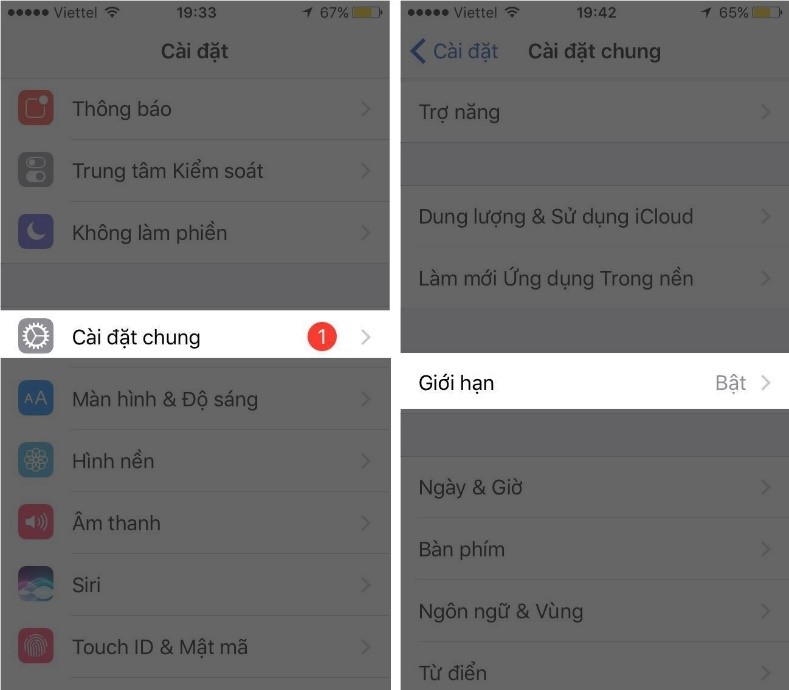
- Cài đặt > Cài đặt chung > Hạn chế > Nhập mật khẩu và chọn ứng dụng cần ẩn đi.
6. Cuộc gọi ẩn danh:
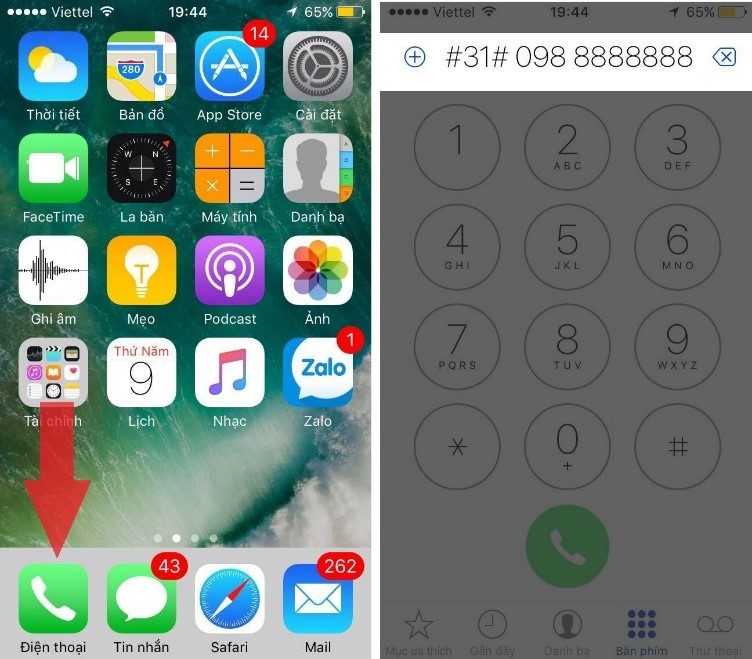
Bạn có thể nhấn #31#[số điện thoại người cần gọi], sau đó nhấn phím gọi thì cuộc gọi bạn sẽ trở nên ẩn danh và người nhận sẽ không biết ai đang gọi mình.
Lưu ý: Cách này có thể không thực hiện được ở 1 số thiết bị, hiện chưa biết nguyên nhân là gì nhưng theo mình nghĩ nó đến từ sự khác nhau về phiên bản iOS đang chạy.
7. Mình đang ở nơi có sóng mạnh hay yếu?
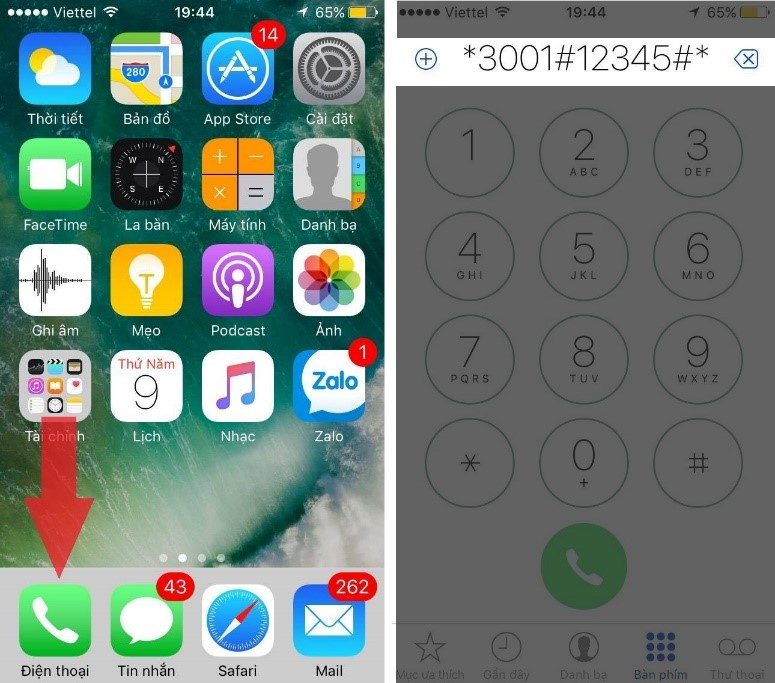
Để trả lời cho câu hỏi này bạn có thể thực hiện câu lệnh *3001#12345#*. Lúc này sẽ có 1 con số hiển thị ở góc bên trái màn hình và bạn có thể đối chiếu với bảng chất lượng sau:
- Nằm gần mốc -50, xin chúc mừng khu vực bạn đang ở có sóng rất mạnh và ổn định.
- Giảm đến -120 thì cường độ và chất lượng sóng khá kém.
8. Trả lời tin nhắn không cần mở khóa:
Bạn có thể trả lời tin nhắn trực tiếp ngay trên màn hình khóa của iPhone. Bằng cách kéo thanh thông báo xuống và trượt thông báo tin nhắn mới sang trái, bạn sẽ thấy tùy chọn Reply. Ấn vào tùy chọn này bạn có thể trả lời tin nhắn mà không cần mở khóa.
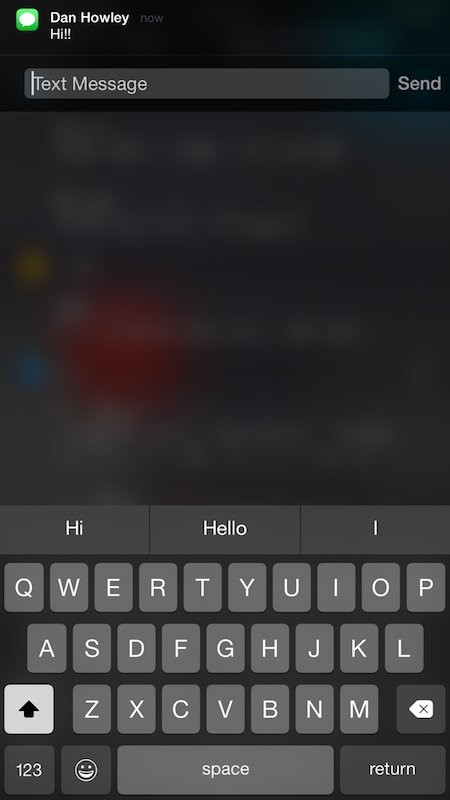
9. Trả lời tin nhắn trong khi đang trong một ứng dụng:
Cách để bạn trả lời tin nhắn khi vẫn đang trong một ứng dụng cũng giống như thủ thuật vừa giới thiệu ở trên. Chỉ cần kéo thanh thông báo xuống và trượt về bên trái, chọn Reply.
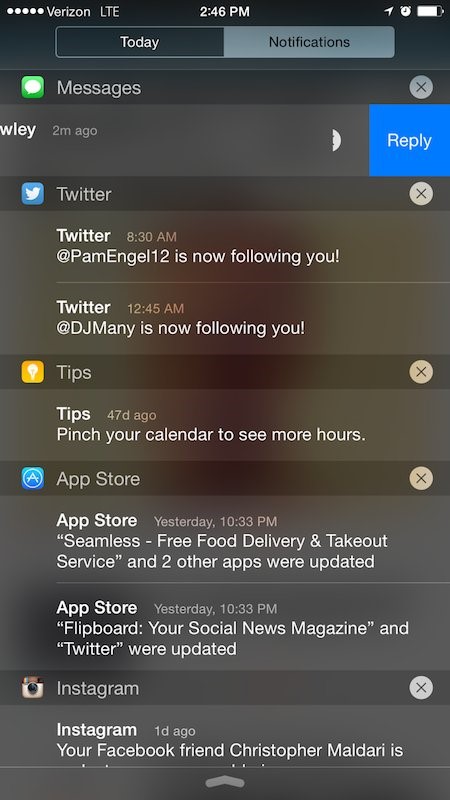
10. Đọc lén tin nhắn...không để lại dấu vết:
Nếu bạn muốn đọc tin nhắn của một người nào đó gửi tới mình mà không hiển thị dòng "Đã xem" thì có thể kích hoạt chế độ "Máy bay". Bạn cũng có thể áp dụng thủ thuật này đối với tất cả ứng dụng nhắn tin OTP hiện nay như: Zalo, Messenger, LINE...